
こんにちはYuri Uranoです。またこの場でみなさんにお会いすることができてとてもうれしいです! 先日、Bitwig Studioの新たなサウンド・パッケージとして、私のアーティスト・パック“Kodama”がリリースされました。主にフィールド・レコーディングや私の声のサンプルを中心に構成したプリセットを含むパッケージです。本連載では、サウンド・パッケージ制作で使ったサウンド・クリエイションのテクニックや、オリジナルのサウンド・プリセットを作るヒントを全4回にわたって紹介していきます。
後の編集しやすさを考慮してレンジが広くノイズの少ないサンプルにこだわる
今回は、録音した声を使ったシンセ・パッドの作り方を紹介します。Samplerデバイスのユニークな機能を使って、音の変化を楽しめるシンセへ仕上げていきましょう。元となるサンプルは、自分の声をレコーディングしてもいいですし、サウンド・ライブラリー内にあるサンプルを使用してもOKです。Kodamaには私の声のサンプルも収録されているので、こちらもぜひ活用してください! KodamaはBitwig Studioのダッシュボードにある“パッケージ”→“アーティスト”の中に表示されるので、そこからダウンロード可能です。
まずは、自身の声をレコーディングするときのポイントについてです。ICレコーダーやダイナミック・マイクで手軽に録音することもできますが、できればより良い音質で録音しておくことをお勧めします。レンジが広くノイズの少ないサウンドであれば、後の編集や加工がしやすくなるからです。お勧めは感度の高いコンデンサー・マイクを使用すること。リフレクション・フィルターもあると、レコーディングの際に生じる室内の反響や反射音の混入を防ぐことができるのでとても便利です。筆者はSEIDE PC-VT2000とSE ELECTRONICS Reflexion Filter Proを愛用しています。ポップ・ガードで吹かれノイズの防止もお忘れなく。

準備ができたら、早速レコーディングしていきましょう! アレンジメント・ビュー上でも、クリップ・ランチャー上でもレコーディング可能ですが、今回のように素材録りをする場合、筆者はクリップ・ランチャー上で行う場合が多いです。レコード・ボタンを押して好きな言葉を発してみましょう。
次にレコーディングしたサンプルをSamplerに取り込みます。
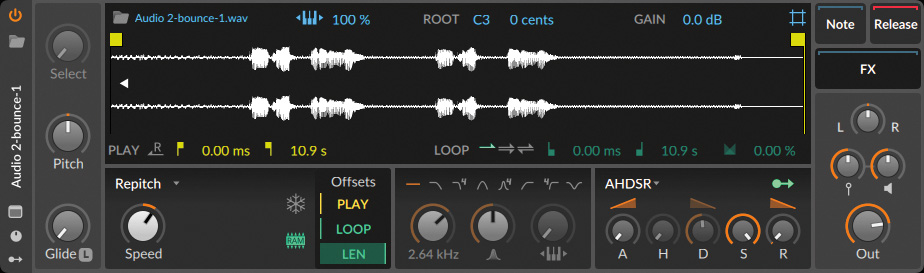
インストゥルメント・トラックにSamplerのデバイスを立ち上げ、録音したサンプルのクリップをSamplerへドラッグ&ドロップしましょう。そうすると自動的にクリップがバウンスされ、Samplerにサンプルとして読み込まれます。ライブラリーから読み込む場合は、ブラウザーパネルから好きなサンプルをSamplerにドラッグ&ドロップするか、Sampler上の“Browse samples / multisamples”をクリックして好きなサンプルを選択することで読み込みが可能です。読み込んだ状態でMIDIキーボードなどを弾けばサンプルが再生されます。
Voice Controlでボイスごとのピッチを変えサウンドに厚みを生み出す
Bitwig StudioのSamplerには、Repitch/Cycles/Texturesという3つのプレイ・モードがあります。Repitchはトラディショナルな再生方式で、任意の再生スタート位置から終了位置までを再生するモード。Cyclesはサンプルからウェーブテーブルを生成して再生します。Texturesはグラニュラー・シンセのアプローチです。サンプルのオリジナル・ピッチを保持しながら、スピードやグレイン・サイズ、グレイン・モーションを独立してコントロールできます。今回はCyclesモードを選び、ウェーブテーブルの楽しみ方の1つである“モーフィング”を取り入れながら、音の変化も楽しいシンセ・パッド・サウンドを作っていきます。
サンプルを読み込んだ後は再生開始と終了の位置を調節します。そして雪の結晶マークを押してFreeze機能をオンにしましょう。Freezeはサンプルの再生開始位置で再生ヘッドをフリーズ(止める)させる機能です。次に、左側のインスペクターパネルでボイススタックを8に設定し、SamplerデバイスのモジュレーターにVoice Controlを立ち上げましょう。
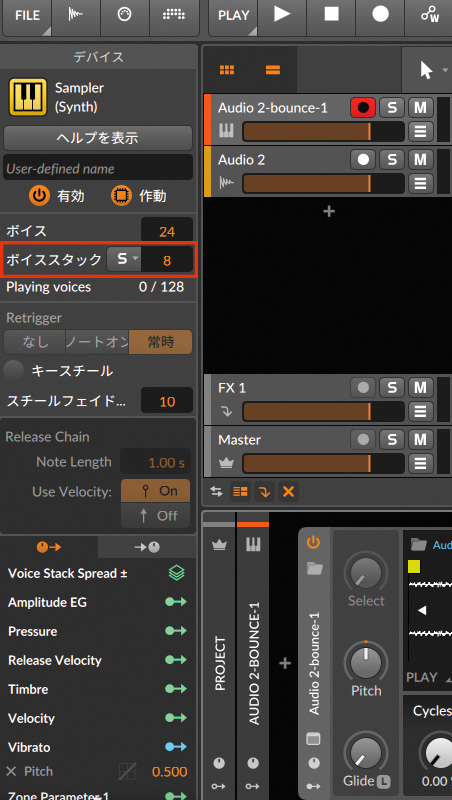
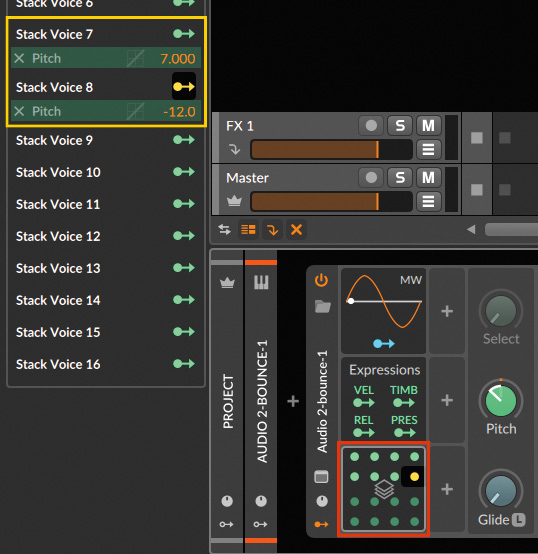
Voice Control上の⚫マークはボイススタックの各ボイスを表しており、ボイスごとに個別のパラメーター設定が可能になります。ここではVoice7とVoice8を選び、SamplerのPitchをそれぞれ+7.00st、-12.00stに設定。最初は8ボイスすべてが同じ音高でしたが、Voice Controlを使うことでピッチの変化を生み出し、サウンドに厚みを作ることができました。
次にモジュレーターのRandomを立ち上げ、SamplerのOffsetsにあるPOS(ポジション)をモジュレーションしましょう。
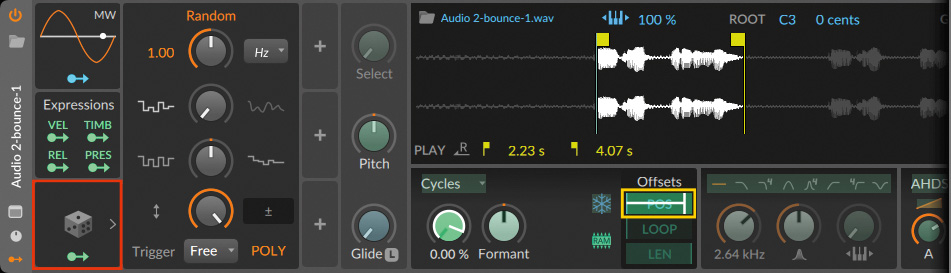
こうするとサンプルの再生ヘッドがランダマイズされ、音がモーフィングする面白みが出てきます。モジュレーション量はお好みの値を探してみてください。筆者は90%に設定しました。
宇宙空間のようなサウンドになるBlur CharacterのSpaceがお薦め
Samplerのアンプ・エンベロープのアタックとリリースは、共に長めに設定します。加えて、アウトプット・セクションにあるFXチェインにはDelay+をインサートし、Blur CharacterはSpaceに。
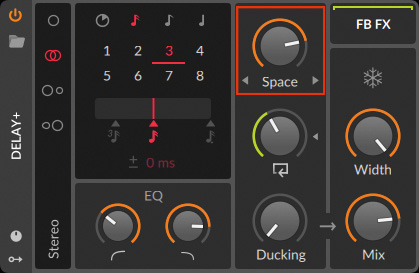
こうすることで広がりのある宇宙空間のようなサウンドになるので、筆者は気に入ってよく使っています。パラメーターの各ノブを動かして心地の良い値を見つけましょう。筆者はデフォルトからBlurを78%、Mixを80%に設定しています。
仕上げに、ウェーブ・シェイパーとフィルターがセットになったデバイスのFilter+で音に変化と温かみを加えます。
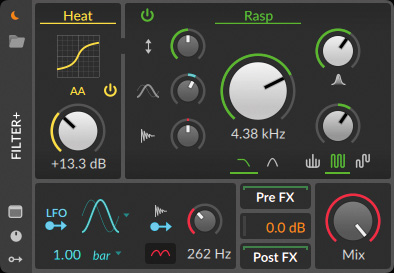
ウェーブ・シェイパーのタイプは“Heat”を選び、少しひずませながら音量を上げます。フィルターのタイプは“Rasp”を選択。Raspはカットオフで指定した周波数付近が強調されて明るくなり、“ぴゅいーん”というサウンドが異空間にいるような雰囲気を作り出してくれます。
これで声の録音から生まれた、音の変化も楽しいシンセ・パッド・サウンドの完成です! Samplerの再生方法やボイススタック数、モジュレーションの組み合わせを変えるなど、アレンジ方法はさまざま。ぜひいろいろな設定を試してみてください。それでは次回もお楽しみに!
Yuri Urano
【Profile】フィールド・レコーディングや声を用いたアナログ・サウンドと、シンセサイザーやコンピューターを使ったデジタル・サウンドを融合させ、独自の世界観を構築するエレクトロニック・ミュージック・アーティスト。2022年7月にPRADAとリッチー・ホウティンが共に創作、およびキュレートする「PRADA EXTENDS TOKYO」に出演、また空間オーディオ・アプリ“AURA”を用いたARサウンド・スケープ体験へのサウンド・プロデュースやTEDxKobeへの楽曲提供も行うなど、さまざまな分野で活躍している
【Recent work】
『Qualia』
Yuri Urano
BITWIG Bitwig Studio
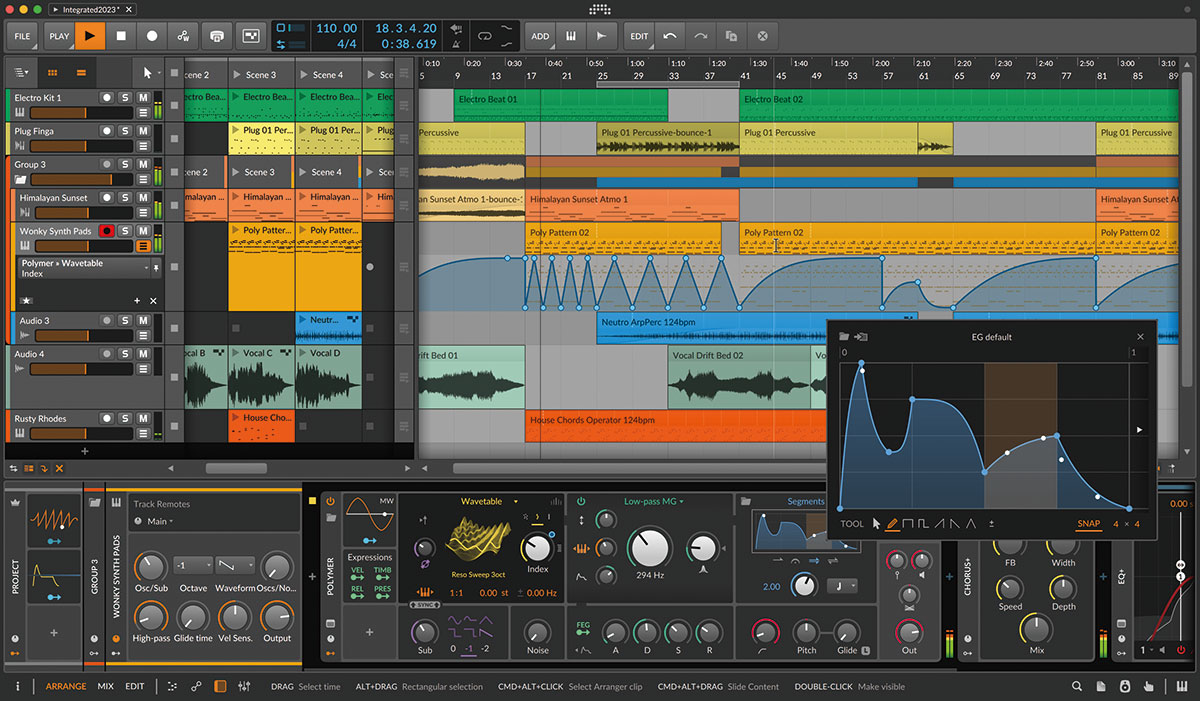
LINE UP
Bitwig Studio
フル・バージョン:69,300円|エデュケーション版:47,300円|12カ月アップグレード版:29,700円
Bitwig Studio Producer:34,100円
Bitwig Studio Essentials:17,600円
REQUIREMENTS
▪Mac:macOS 10.14以降、macOS 12、INTEL CPU(64ビット)またはApple Silicon CPU
▪Windows:Windows 7(64ビット)、Windows 8(64ビット)、Windows 10(64ビット)、Windows11、Dual-Core AMDまたはINTEL CPUもしくはより高速なCPU(SSE4.1対応)
▪Linux:Ubuntu 18.04以降、64ビットDual-Core CPUまたはBetter ×86 CPU(SSE4.1対応)
▪共通:1,280×768以上のディスプレイ、4GB以上のRAM、12GB以上のディスク容量(コンテンツをすべてインストールする場合)、インターネット環境(付属サウンド・コンテンツのダウンロードに必要)



